오늘은 암호화폐 중에서 아직 바이낸스나 업비트, 빗썸 등의 메인 암호화폐 거래소에 상장되지 않은 코인들의 시세를 확인하는 법에 대해서 알아보겠습니다.
먼저 덱스(DEX)와 섹스(CEX)의 차이에 대해서 알아봅니다. 그리고, 덱스 중에서도 국내 클레이튼 기반의 코인들의 시세를 볼 수 있는 덱사타(DEXATA)를 사용하는 방법과 덱사타를 이용해서 멀티 코인시세를 확인하는 방법을 살펴보겠습니다.

덱스란?
DEX(Decentralized Exchange)는 탈중앙화 거래소를 의미합니다. 블록체인 플랫폼 위에 구축된 분산형 네트워크에서 작동하는 암호화폐 거래소입니다. DEX에서 트랜잭션은 중개자 없이 사용자 간에 직접 실행됩니다. 사용자는 개인 키에 대한 통제권을 보유하고 자금에 대한 완전한 소유권과 통제권을 갖습니다.
DEX 플랫폼은 구매 및 판매 주문 일치 프로세스를 자동화하는 스마트 계약 또는 프로토콜을 사용하여 P2P 거래를 용이하게 합니다. 이러한 플랫폼을 통해 사용자는 디지털 지갑에서 직접 암호화폐를 거래할 수 있으므로 보안, 개인 정보 보호 및 투명성이 향상됩니다. 인기 있는 DEX 플랫폼으로는 Uniswap, SushiSwap 및 PancakeSwap 등이 있습니다.
반면에 CEX(Centralized Exchange)는 중앙 집중식 교환을 의미합니다. 중앙 집중 기관을 통해 작동하는 전통적인 유형의 암호 화폐 교환입니다. CEX에서 사용자는 거래소가 관리하는 계정에 자금을 입금하고 거래소는 거래 실행을 위한 중개자 역할을 합니다. CEX 플랫폼은 일반적으로 사용자 친화적인 인터페이스, 고급 거래 기능 및 거래소 자체에서 제공하는 유동성을 제공합니다.
중앙 집중식 교환은 종종 사용자가 계정을 생성하고 확인 프로세스를 완료하며 규제 요구 사항을 준수하도록 요구합니다. 그들은 또한 사용자 자금을 관리하는데, 이는 사용자가 자신의 자산을 보호하기 위해 거래소를 신뢰해야 함을 의미합니다. 잘 알려진 중앙 집중식 거래소의 예로는 Binance, Coinbase 및 Mexc 등이 있습니다.
요약하면 DEX와 CEX는 서로 다른 유형의 암호화폐 거래소를 나타냅니다. DEX는 분산형 네트워크에서 작동하여 직접 P2P 거래가 가능하며, CEX는 중앙 집중식 엔터티를 통해 작동하여 유동성과 추가 거래 기능을 제공합니다.
덱사타 사용하기
코인 시세를 보는 곳은 바이낸스, 업비트 같은 메이저 거래소나 코인마켓캡 등 글로벌 사이트를 많이 이용하지만
dex와 cex의 시세를 동시에 확인하려면 여러 사이트 창을 띄워놓아야 하므로 번거롭기 때문에 국내에서는 덱사타를 이용해서 시세확인을 많이 하고 있습니다.
덱사타는 대부분 국내 클레이튼 기반의 코인들의 시세를 전문적으로 볼 수 있는 차트를 제공하는 곳입니다.
klay, ksp 의 클레이튼 메인코인 외에 wemix, mbx, mudol, bora 등 게임관련 코인, kleva, kbt, pala, cla, scnr 등 디파이 코인, MKC(메타콩즈), mard(쉽팜), ins(케놈), enrg(나투스), catc(캣타운펑크스) NFT 관련 코인 등 아직 중앙 거래소에 상장을 하지 않은 소위 알트코인(잡코인)부터 usdt, dai, usdc 등 스테이블 코인, BTC, ETH, XRP, BNB, MATIC 등 글로벌 거래소에 상장되어 있는 메이저 코인까지 다양한 코인들의 시세를 간단하고 편리하게 볼 수 있어 자주 이용하는 곳입니다.
먼저 구글에서 dexata를 영문으로 검색합니다
맨위의 dexata.kr를 클릭합니다

처음 들어가면 기본적으로 클레이튼 차트의 메인코인인 klay 시세가 원화로 표시되어 보이도록 되어 있습니다
그리고 우측에는 각 코인들에 대한 접속자의 댓글을 볼 수 있는 커뮤니티창이 있습니다
불필요하면 댓글숨기기 버튼이나 맨 우측의 X를 클릭해서 안보이게 할 수 있습니다

좌측 상단의 klay를 클릭하면 다른 코인들을 검색할 수 있습니다
그러면 코인을 검색할 수 있는 새창이 뜹니다

예를 들어 위믹스(wemix)코인을 찾고 싶으면 맨 위 상단에 'wemix'를 입력하거나 우측의 짙은 회색바를 스크롤해서 내려서 찾을 수 있습니다

코인 이름의 일부인 'we'만 입력해도 관련된 코인이 자동으로 정렬되어 뜹니다
기본적으로 이름은 위믹스가 아닌 영문으로 입력해야 됩니다

또 중요한 좋은 점은 코인 이름 아래에 해당 코인 고유의 컨트랙트(계약)주소 값이 작게 나와 있습니다
이 코인 주소값을 복사해서 검색창에 붙여넣어 검색해도 코인을 찾을 수 있습니다
코인은 동일한 이름도 굉장히 많고, 가짜 코인들도 있기 때문에 비트코인같은 유명한 코인이 아니라면 기호로 된 이름만 보고 덜컥 구매하거나 스왑사이트에서 스왑하면 엉뚱한 코인으로 내 소중한 자산을 잃을 수도 있기 때문에 알트 코인의 계약 주소는 처음에 반드시 공식 사이트에서 꼭 확인하는 것이 좋습니다

이번에는 원화로 표시된 단위를 달러로 바꾸어 봅니다

달러로 환산하여 보려면 달러에 패깅된 usdt 스테이블 코인을 클릭하여 봅니다
스테이블 코인은 담보없이 무한 발행인 일반 암호화폐와 달리 특정 자산에 담보를 매칭하여 발행을 하거나 시스템적으로 코인의 가치가 거의 변동없이 항상 일정하도록 구현된 코인으로 usdt는 100% 정확하지는 않지만 보통 1$로 시세를 여긴다
스테이블 코인에 대해서는 다른 글에서 다시 다루도록 합니다

그러면 1klay의 시세가 원화 237.3원에서 현재 0.1769달러로 바뀐 것을 확인 할 수 있습니다
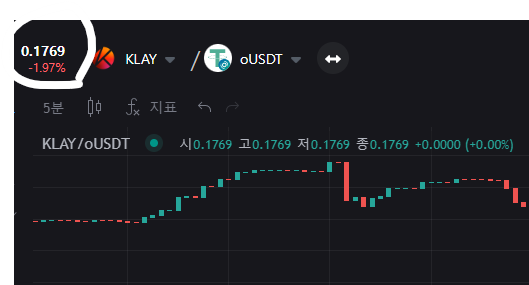
반대로 1달러에 클레이가 몇 개인지 알고 싶다면 우측의 ↔ 를 클릭합니다

그러면 클레이에 대한 1달러의 가치가 5.643klay인 것을 알 수 있습니다
즉 항상 앞코인의 가치가 뒷코인의 시세에 비교하여 얼마나 되는지 보여지게 됩니다
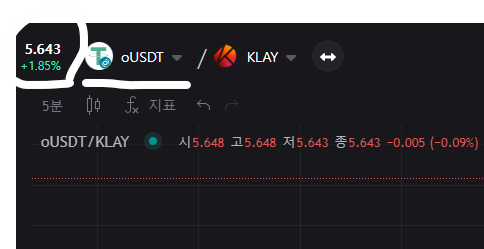
앞코인을 비트코인으로 선택하여 보면 1비트코인(BTC)의 가치가 151,413개의 klay가 됨을 알 수 있습니다

다시 뒤의 klay를 KRW(원화)로 바꾸어 보면 현재 1비트코인은 35,975,744원(KRW)임을 알 수 있습니다

다시 말해 시세는 앞코인에 대해서 뒷코인이 몇개나 필요한지의 갯수를 나타내는 것이라 할 수 있습니다
예를 들어 1달러의 환율이 현재 1300원이라 하면 1원짜리 1300개가 필요한 것입니다
다음으로 시간에 따른 시세를 확인하려면 현재 5분으로 되어 있는 시간을 클릭합니다
시간은 1분에서 최대 1주단위까지 선택할 수 있습니다

4시간을 선택하면 5분단위였던 차트가 5월부터 현재까지 볼 수 있는 차트로 바뀝니다
그리고 자주 사용하는 시간을 즐겨찾기를 해 보겠습니다
시간옆에 ☆을 클릭하여 별의 색이 노란색으로 바뀌면 즐겨찾기가 되어
원하는 시간 차트를 볼때 일일이 시간메뉴를 클릭하지 않고도 즐겨찾기 시간을 바로바로 클릭할 수 있게 됩니다

자주 사용하는 시간을 즐겨찾기하여 1분, 4시간, 주단위가 나타나는 모습입니다

다음은 특정코인을 즐겨찾기 하려면 우측 상단의 ☆을 클릭하여 별모양이 노란색으로 바뀌면 즐겨찾기가 된 것입니다
특히 BTC(비트코인) / KRW(원화)의 시세 형태로 즐겨찾기가 됩니다

그리고 별모양 우측 옆에 있는 내즐겨찾기를 클릭하면 새창에 즐겨찾기 한 코인들만 편리하게 모아서 볼 수 있습니다

즐겨찾기 창에 비트코인이 나와있어서 클릭하면 바로 원하는 코인으로 차트를 빠르게 전환할 수 있습니다
BTC(비트코인) / KRW(원화)와 BTC(비트코인) / USDT(달러)를 각각 즐겨찾기 해서
특정 코인에 대한 원화와 달러 시세를 동시에 볼 수도 있습니다
우측의 노란 별모양을 다시 클릭하면 즐겨찾기에서 해제가 됩니다

마지막으로 우측 상단의 맨 끝에 있는 사진 모양을 클릭하면 현재 보고 있는 코인 차트의 시세에 대한 스냅샷이 찍힙니다

새창이 떠서 스냅샷을 이미지로 저장할 수 있고, 이미지를 링크형태로 복사할 수 있고, 트위터에 바로 공유할 수 있습니다

덱사타 사용하여 멀티 코인시세 확인하기
위에서 덱사타를 사용하는 기본 방법에 대해서 알아보았습니다
그런데 암호화폐를 하다보면 관심 코인이 1,2개가 아닌 많은 것이 보통입니다. 그러면 일일이 창을 전환하는 것도 번거롭고 시간이 많이 걸리고 한눈에 들어오지 않기 때문에 여러개의 코인시세창을 동시에 볼 수 있는 멀티창을 이용하는 법에 대해서 알아보겠습니다
덱사타 맨 우측 상단의 멀티토큰을 클릭합니다

그러면 아무것도 없는 창이 나타나는데 맨위의 +사용자 정의차트 생성을 클릭합니다
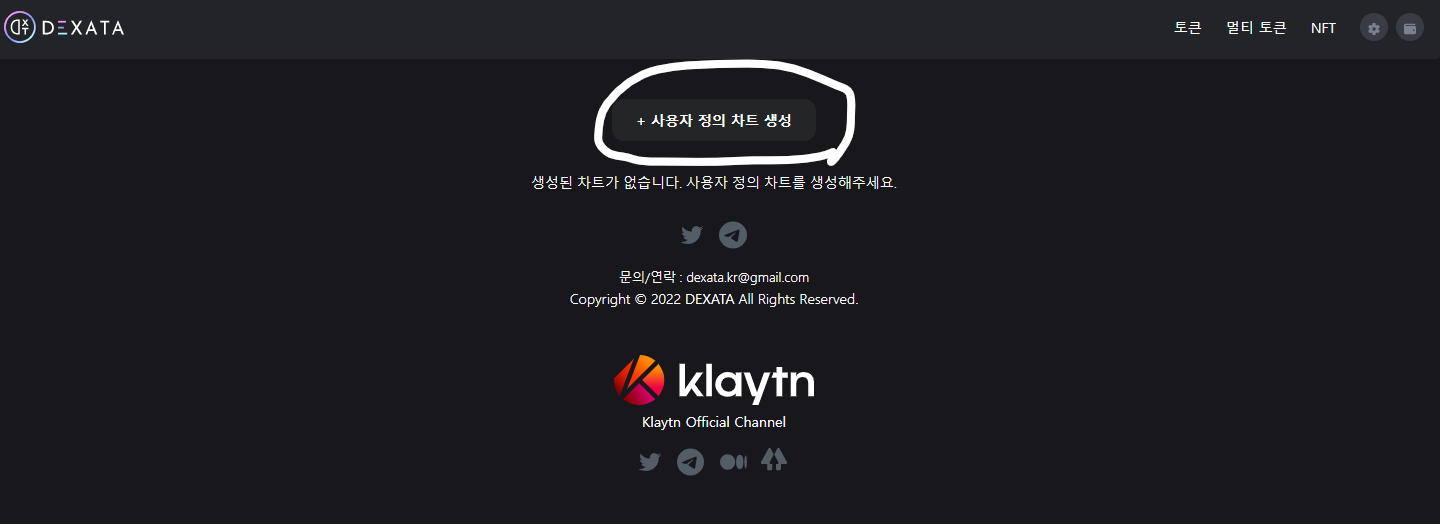
새창이 뜨면 먼저 klay가 선택되어 나옵니다. 일단 하단의 생성을 클릭합니다.

그러면 klay 시세 차트가 나옵니다
우측 상단에 멀티창을 볼 수 있는 옵션이 있는데 최초 자동으로 되어 있습니다
맨 우측에 분할4를 선택하면 위에 4개, 아래 4개 최대 8개의 시세창을 동시에 볼 수 있습니다
다른 코인 시세창을 보려면 다시 상단에 +사용자 정의 차트 생성을 클릭합니다

이번에는 klay를 클릭하여 검색화면으로 들어가서 하단의 BTC을 선택합니다

BTC가 선택되었으면 하단의 생성을 클릭합니다

아래와 같이 klay와 BTC가 동시에 나오는 것을 볼 수 있습니다

동일한 방법으로 총 8개의 멀티창을 띄운 모습입니다
상단에는 현재 선택한 코인들의 시세와 상승률이 나오고, 하단에 시간에 따른 시세가 그래프로 표시됩니다
여러가지 코인 및 원화와 달러 시세, 또는 klay에 대한 BTC시세 등 원하는 옵션으로 다양하게 볼 수 있습니다

맨 좌측 상단의 5분으로 설정된 시간을 클릭하면 시세 시간을 바꿀 수 있습니다

시세 시간이 5분에서 1일로 바뀌었습니다

마지막으로 이중에서 다른 코인의 시세로 변경하고 싶다면
맨 상단에서 바꿀 코인을 클릭합니다

klay 대신 다른 코인, 예를 들어 MBX를 선택한 후 하단의 업데이트를 클릭합니다

그러면 klay만 MBX 시세창으로 바뀐 것을 볼 수 있습니다

아예 특정 코인을 안보고 싶다면 업데이트 옆의 삭제를 클릭하면 됩니다

오늘은 덱사타를 이용하여 클레이튼 체인의 코인 시세를 편리하게 확인하는 방법에 대해서 알아보았습니다.
다음에는 코인시세 확인뿐만 아니라 실시간으로 코인들간에 스왑을 할 수 있는 스왑사이트에 대해서 알아보겠습니다.
참고로 위에서 비트코인이 BTC가 아닌 oWBTC, 테더가 USDT가 아닌 oUSDT인 이유는 BTC가 비트코인 체인에서 클레이튼 체인으로 바뀐 코인이라는 뜻으로 같은 비트코인이지만 네트워크 체인이 달라서 바로 직접 카이카스 지갑에서 거래소의 비트코인 주소나 메타마스크 주소로 전송은 되지 않습니다. 체인이 다른데 함부로 잘못 전송하면 자산을 찾지 못하는 큰일을 당할 수 있습니다.
이는 다른 글에서 다시 자세히 알아보도록 하겠습니다

참고사항
DEXATA.KR
Multiblockchain-based dex data and visualization services
dexata.kr
https://blogchain.tistory.com/11
카이카스(kaikas) 지갑 설치하기
가상자산인 암호화폐를 이용하려면 먼저 탈중앙화된 블록체인 지갑이 필수입니다. 암호화폐는 은행 같은 중앙기관이 없기 때문에 믿을 만한 지갑을 설치하는 것이 매우 중요하고, 또 이용방법
blogchain.tistory.com
https://blogchain.tistory.com/12
클레이튼 카이카스(kaikas) 지갑 자세한 사용법
카이카스 지갑을 사용하는 방법에 대해 알아봅니다 1. 지갑화면 구성 2. 클레이(klay) 전송하기 3. 코인 교환하기 카이카스는 국내 대표적인 암호화폐인 클레이(klay)를 기반으로 한 블록체인 지갑
blogchain.tistory.com
https://blogchain.tistory.com/1
블록체인(Blockchain)이란 무엇인가
블록체인은 컴퓨터 네트워크를 통해 트랜잭션을 기록하는 분산형 디지털 원장입니다. 암호화를 사용하여 네트워크에서 트랜잭션을 보호하고 유효성을 검사하는 일종의 분산 원장 기술(DLT)입니
blogchain.tistory.com
'암호화폐 시작을 위한 필수 준비물' 카테고리의 다른 글
| 카이카스 지갑 해킹 당했을 때 대처하기 (16) | 2023.07.09 |
|---|---|
| 메타마스크 지갑에 기존 카이카스 지갑 불러오기 (0) | 2023.06.03 |
| 메타마스크 지갑 설치하기 (4) | 2023.05.07 |
| 클레이튼 카이카스(kaikas) 지갑 자세한 사용법 (3) | 2023.04.16 |
| 카이카스(kaikas) 지갑 설치하기 (0) | 2023.04.12 |



